Le presentazioni di MS PowerPoint sono spesso utilizzate dastudenti, imprenditori, manager e simili per presentare idee, previsioni e statistiche a un gruppo di persone. Essere in grado di presentare una presentazione interessante non è solo importante per gli studenti, ma anche per manager e imprenditori per essere in grado di informare dipendenti, soci in affari e clienti. Quando si creano linee temporali di PowerPoint, è necessario tenere presente i vari aspetti visivi della presentazione. Ciò include la visualizzazione di una presentazione vivace con la giusta combinazione di grafici e statistiche in uno stile visivamente accattivante e l'impostazione della durata accurata di ogni diapositiva proiettata. In precedenza avevamo coperto un componente aggiuntivo di Microsoft PowerPoint noto come Cronologia di Office, che semplifica la creazione di straordinarie tempistiche di ufficio in un breve periodo di tempo. Questa volta abbiamo Controllo della sequenza temporale di PowerPoint componente aggiuntivo per il controllo della durata di visualizzazione delle diapositive. Utilizzando il controllo della sequenza temporale, è possibile impostare la durata precisa della lunghezza di visualizzazione di ciascuna diapositiva con l'opzione per impostare l'allineamento delle diapositive.
Una volta installato, Timeline Control automaticamenteaggiunge una scheda aggiuntiva a MS PowerPoint. Questa scheda contiene un'opzione per impostare il tempo di scorrimento, il titolo e la posizione. Timeline Control funziona dalla barra delle applicazioni e fornisce aggiornamenti quando viene aggiornata una diapositiva all'interno del progetto corrente.

Per impostare l'intervallo di tempo preciso, fare clic sui datiOpzione guidata, seleziona un nome di diapositiva dal menu a discesa della nuova finestra che si apre e regola il cursore dei secondi, minuti e ore per impostare un tempo di visualizzazione per la diapositiva selezionata. È inoltre possibile abilitare la modalità Schermo intero per visualizzare la diapositiva. In questo modo, è possibile selezionare alcune diapositive da visualizzare in modalità a schermo intero (ad es. Grafici di grandi dimensioni) e mantenere le altre in modalità di visualizzazione normale.
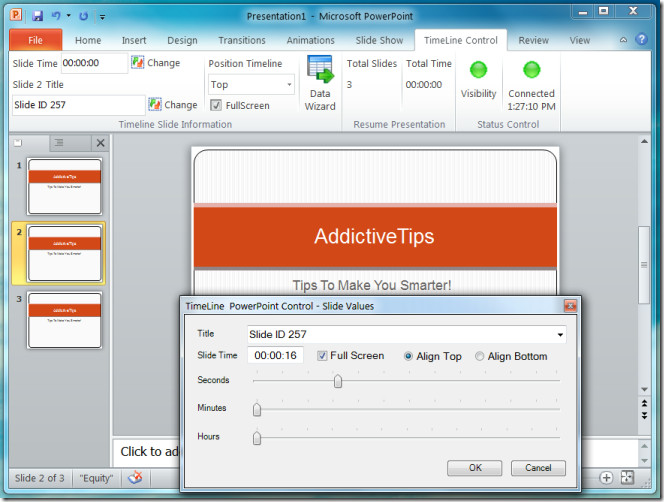
Dal menu della barra delle applicazioni, è possibile avviare ilpresentazione, nascondi barra della sequenza temporale, abilita la modalità Schermo intero per la presentazione, naviga tra le diapositive, controlla se il controllo della sequenza temporale è collegato a MS PowerPoint e seleziona un allineamento per la barra di controllo della sequenza temporale.
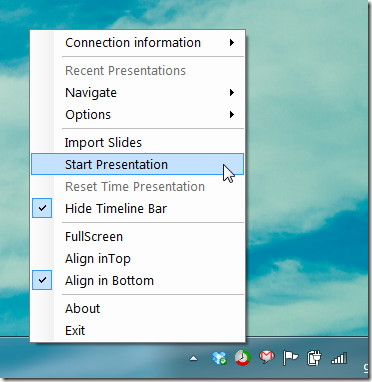
Timeline Control visualizza una barra di avanzamento rossa che mostra il periodo di tempo rimanente durante la presentazione. Questa linea temporale può essere attivata / disattivata da Visibilità pulsante dalla scheda Timeline all'interno di MS PowerPoint.
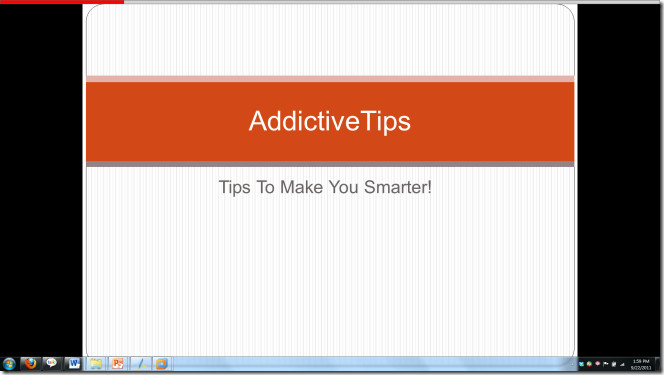
PowerPoint Timeline Control funziona su MS Office 2010 e richiede .Net Framework 4 per funzionare.
Scarica PowerPoint Timeline Control













Commenti